Google Pay で QuickPay を登録して使う方法とは?

スマホで電子マネーなどの決済ができる機能として「おサイフケータイ」があります。わざわざ財布を出す必要もなくポケットからスマホを取り出して決済が簡単にできてしまうので、とても便利ですね。
基本的に日本では「おサイフケータイ」の機能が搭載されたスマホでしか決済ができませんが、ようやく Google 製のスマホでも「Pixel 3」端末で「おサイフケータイ」の機能が搭載され、スマホで電子マネーを使用するユーザーも増えていくのではないかと考えられます。
さてスマホで電子マネーを使用するということは、あらかじめスマホに使用する電子マネーの種類などを登録しておく必要があります。楽天 Edy や Suica などが人気ですが、個人的にお勧めなのが JCB が提供している QUICPay(クイックペイ)です。
QUICPay は一般的な電子マネーと異なり、事前のチャージが不要です。そのため残高不足でスムーズに支払うことができないということになりません。「今いくら分の残高が残っているかな?」「残高は足りるかな?」という心配をする必要が全く無いため、躊躇なく決済ができます。
私は今まで Edy を中心に使用してきましたが、QUICPay は取扱店も意外に多く便利なので今では QUICPay を中心に使用するようになりました。このページでは Google Pay に QuickPay を登録して使う方法をご紹介いたします。
Google Pay に QuickPay を登録するには?
Google Pay アプリを開くと Suica や nanaco、楽天 Edy、WAON のアイコンなどが表示されるので、QUICPay もそこから登録するのかなと思ってしまいます。しかし QUICPay を登録するにはそこからではありません。
- 画面下部の[支払い]アイコンをタップして、[+ お支払い方法]をタップしましょう。
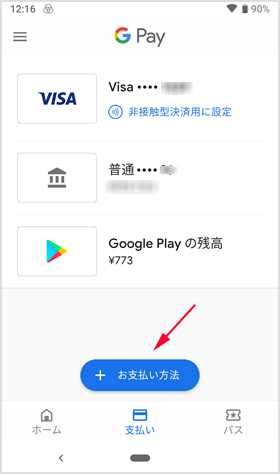
- [電子マネー]か[クレジット/デビット/プリペイド]の選択肢が表示されますので、[クレジット/デビット/プリペイド]をタップしてください。
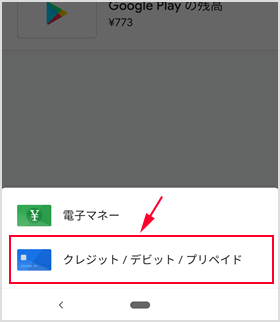
- 次にカード情報を入力するかカメラでクレジットカードを読み取りましょう。ここで重要なのが、JCB のクレジットカードの情報を入れることです。JCB カードを追加することで Google Pay で QUICPay が使用できるようになり、QUICPay で支払いを行うと登録した JCB カードから引き落とされるという仕組みです。
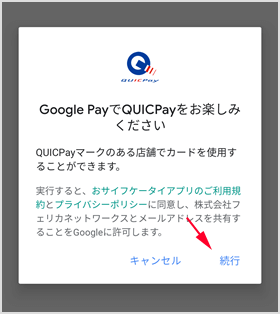
- カード情報の登録が完了すると QUICPay が使用できるようになります。事前に QUICPay カードなどを持っている必要もないので手間なく簡単ですね。
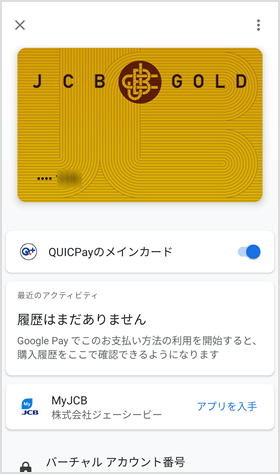
あとはお店で支払いを行う時に「QUICPay で支払います」と伝えるだけです。Google Pay マークがないお店であっても、QUICPay もしくは QUICPay+ のロゴマークが掲載されているお店であれば使用ができます。
![生活に役立つネタを!iscle[イズクル]](https://www.iscle.com/image/toplogo.svg)


